Najczęstsze komunikaty o błędach systemu Windows 10 i jak je naprawić

- 1453
- 389
- Tacjana Karpiński
Błędy na ekranie są zawsze źródłem frustracji. Nigdy nie jest wyczerpania życia z twarzy za każdym razem, gdy system systemu Windows ulegnie wewnętrznej czkawce. Tym bardziej, gdy nie masz pojęcia, jak to się stało.
W czasach, gdy nasze życie jest łatwiejsze dzięki korzystaniu z szybkiego Internetu i technologii cyfrowej, większość spodziewałaby się, że wszystko będzie działać bezbłędnie. To nie mogło być dalsze od prawdy. W kontakcie z systemem Windows 10, jedyne, czego powinieneś się spodziewać, to napotkanie kilku błędów po drodze.
Spis treści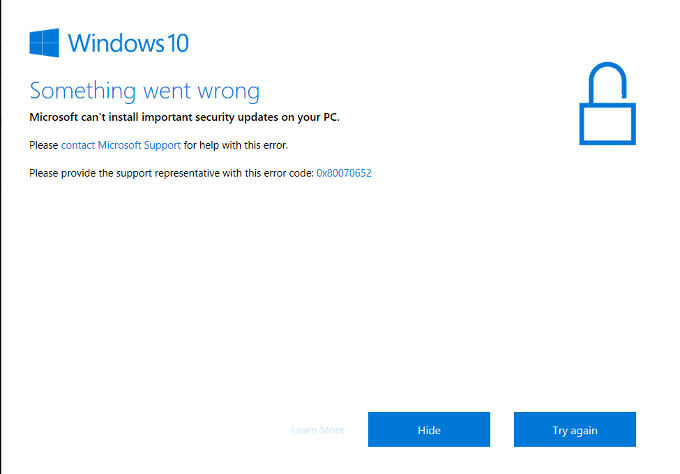
Większość błędów, które napotkasz z systemem Windows 10, wystąpi podczas uruchamiania aktualizacji systemu Windows. Ten błąd można nazwać matką wszystkich irytacji. Pojawia się jak obraz powyżej i będzie zawierał jeden z następujących kodów, jeśli nie coś podobnego.
0x80070057, WindowsUpdate_8007002C, WindowsUpdate_DT000, 0x80072EE7, 80070005, 80240020, 80246007, 80070004… i wiele innych.
Według Microsoft błędy te występują, gdy Windows 10 inicjuje automatyczną aktualizację, a program wymaga interakcji użytkownika.
Jeśli jednak zainicjujesz aktualizację systemu Windows, tego rodzaju błędy mogą wystąpić z różnych powodów. Często będzie to wymagało kilku restartów komputerowych, aby to naprawić. Usunięcie oprogramowania bezpieczeństwa może czasami pomóc, choć nie jest zalecane.
Jeśli ponownie uruchomiłeś się wiele razy i nadal otrzymujesz błąd, istnieje możliwość, że coś jest nie tak z folderem dystrybucji oprogramowania.
- Kliknij, aby otworzyć Menu Windows Start w lewym dolnym rogu ekranu.
- Kliknij na Ustawienia ikona, która wygląda jak Cogwheel.
- Przewiń w dół okna i kliknij Aktualizacja i bezpieczeństwo.
- Kliknij Rozwiązywanie problemów Z lewego menu bocznego.
- W oknie rozwiązywania problemów kliknij Aktualizacja systemu Windows pod Wstań i uruchom nagłówek.
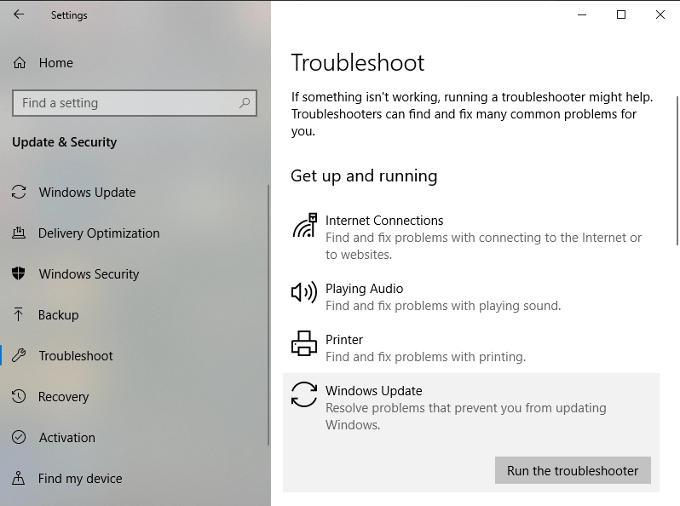
- Kliknij na Uruchom narzędzie do rozwiązywania problemów przycisk.
- Śledź kreatora na ekranie, aż do rozwiązywania problemów.
Nadal nie rozwiązuje problemu? Możesz uruchomić go jeszcze kilka razy lub możesz ręcznie modyfikować folder dystrybucji oprogramowania.
Proces ten może okazać się trudny, jeśli nie znasz korzystania z wiersza polecenia. Spróbuj tylko wtedy, gdy czujesz się komfortowo.
- Typ CMD w polu wyszukiwania na pasku zadań.
- Pod Najlepszy mecz, Kliknij prawym przyciskiem myszy Wiersz polecenia i wybierz Uruchom jako administrator Z menu.
Będziesz wyłączyć kilka usług. Zacznij od pierwszego polecenia na liście i zejdź w dół. Naciśnij klawisz Enter po każdym wprowadzonym poleceniu.




Następnie będziesz zmienić nazwę obu Dystrybucja oprogramowania I Catroot2 lornetka składana. Podobnie do poprzedniego kroku, wpisz każde polecenie, a następnie klawisz Enter.


Teraz ponownie uruchomimy wcześniejsze usługi. Powinieneś już znać wiertarkę.




Zamknij wiersz polecenia, uruchom ponownie komputer i ponownie spróbuj swoich aktualizacji.
Błędy czasu wykonawczego
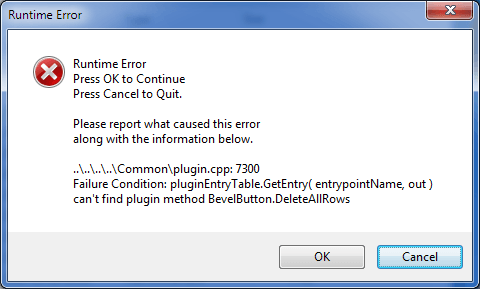
Istnieje wiele powodów, dla których wystąpił ten błąd: możesz uruchamiać dwa niekompatybilne programy, komputer ma problemy z pamięcią, potencjalne komplikacje wywołane przez złośliwy wirus i programowanie, aby wymienić tylko kilka.
Często towarzyszy im kod numeryczny, który pomaga określić problem, którego problem występuje. Zdecydowanie za dużo, aby tutaj szczegółowo omówić.
Na szczęście poprawka jest zwykle łatwa.
- Otwórz swoje Menadżer zadań.
- Kliknij do Procesy zakładka i sortuj listę według Nazwa użytkownika.
- Zakończ każdy uruchomiony proces jeden po drugim. Po każdym zakończonym procesie spróbuj tego, co robiłeś, gdy wystąpił błąd.
- Jeśli błąd nie powróci, znalazłeś niezgodny program.
- Zaktualizuj niezgodny program, aby zapobiec wystąpieniu błędu w przyszłości.
Program, który próbujesz uruchomić, może być również podsumowany lub uszkodzony, więc upewnij się, że wszystkie programy są aktualne przed ich uruchomieniem.
BSOD/Frowny Face/Stop Błędy
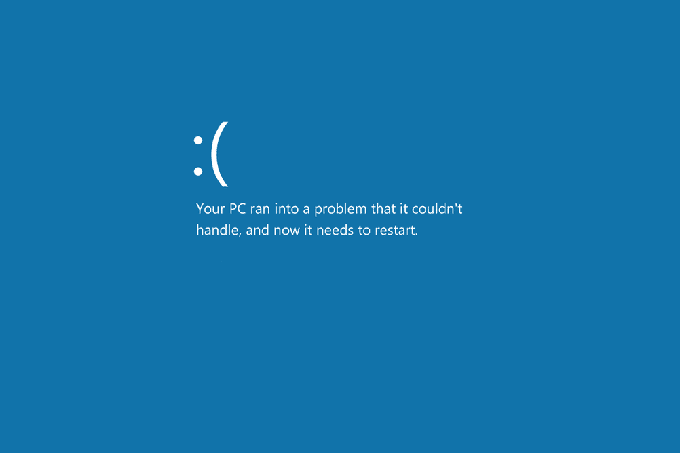
Niesłodnie znany jako niebieski ekran śmierci, błąd ten na ogół wystąpił, gdy system systemu Windows pojawi się na problem, z którym nie może poradzić sobie i zamyka, aby uniknąć dalszych komplikacji.
Nie tylko niebieski ekran z numerycznymi kodami błędów, możesz zidentyfikować ten ekran według zmarszczonej twarzy, któremu towarzyszy podstawowa wiadomość Twój komputer napotkał problem… Zazwyczaj po następstwie kodu błędu. Bez względu na wszystko, po otrzymaniu tego ekranu będziesz zmuszony ponownie uruchomić komputer. Może to sprawić, że rozwiązywanie problemów jest nieco skomplikowane.
Są szanse, w której zmianie dokonałeś tuż przed wystąpieniem błędu. W zależności od tego, co zostało zmienione, możesz zrestartować przy użyciu ostatniej znanej dobrej konfiguracji, przez Przywracanie systemu, lub cofając sterownik urządzenia.
Upewnij się, że masz zastosowane wszystkie pakiety serwisowe i aktualizacje systemu Windows, zaktualizuj wszystkie sterowniki sprzętowe i aktualizacje oprogramowania oraz wykonaj skanowanie wirusów.
Jeśli jest to problem oprogramowania, ponownie zainstaluj go lub skontaktuj się z programistą w celu uzyskania pomocy. Aby uzyskać problem ze sprzętem, zaktualizuj oprogramowanie układowe lub wymień komponent.
Wniosek
Wspomniane błędy ledwo zarysują powierzchnię wielu, które można spotkać podczas korzystania z systemu Windows 10. Z mojego doświadczenia wynika, że są najczęstszymi błędami.
Jeśli napotkasz konkretny błąd, który nie jest opisany w tym poście i ma on obecny kod błędu, szybkie wyszukiwanie w Google może okazać się przydatne w zrozumieniu, dlaczego tak się stało i jak najlepiej go naprawić.
- « Jak ponownie uruchomić i wybrać odpowiednie urządzenie rozruchowe w systemie Windows
- Łatwe sposoby znalezienia specyfikacji sprzętu i innych komputerów »

